3DMax食品包装盒身制作教程
设·集合小编 发布时间:2023-03-14 20:45:11 1320次最后更新:2024-03-08 11:14:53
大家好!相信有很多小伙伴都有使用过“3DMax”制作模型的时候,过程中大家可能会遇到自己还未学习到的模型制作相关知识,比如3DMax中食品包装盒身的制作!那么今天本文内容主要以3DMax2013版本为例,给大家分享3DMax食品包装盒身的制作教程,希望能帮助到大家。
工具/软件
电脑型号:联想(lenovo)天逸510s; 系统版本:Windows7; 软件版本:3DMax2013
方法/步骤
第1步
打开3DMax2013软件,进入软件工作界面;

第2步
点击【创建】-【图形】-【线】,按图示绘制一个多段线图案。点击右边工作区中的【顶点】图标,按图示对图形上的节点进行平滑优化处理;
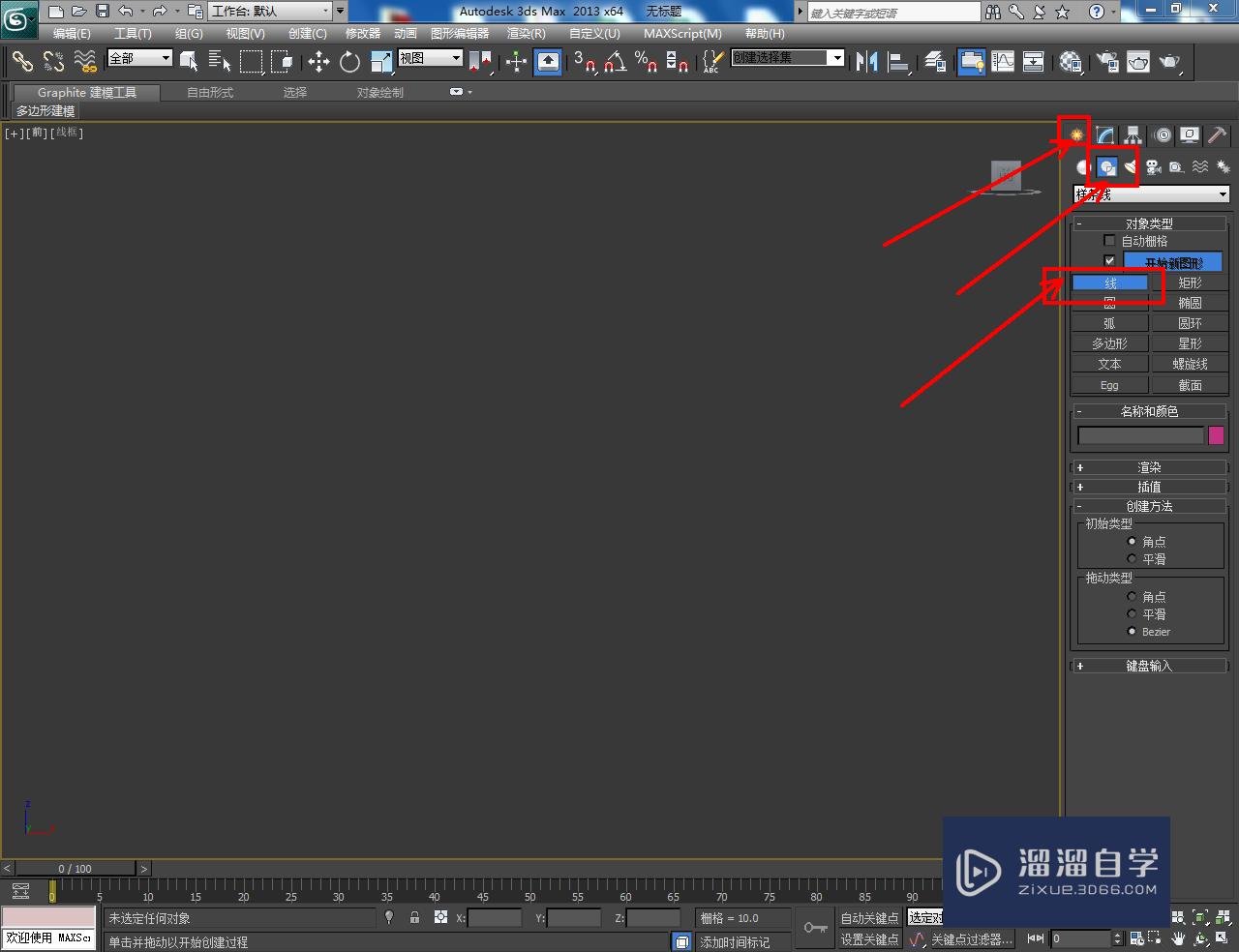




第3步
点击右边工作区中的【样条线】图标后,选中图示样条线后,按图示对选线进行轮廓处理,生成食品包装盒截面图案。完成后,点击【创建】-【图形】-【矩形】,按图示绘制一个圆角矩形图案并设置好图案的各个参数;






第4步
选中圆角矩形图案,点击【修改】-【修改器列表】-【倒角剖面】,点击【拾取剖面】并拾取截面图案。完成后,选中模型,点击鼠标右键-【转换为】-【转换为可编辑多边形】,将模型转化为可编辑多边形;






第5步
点击右边工作区中的【多边形】图标,选中图示模型上的面并将其删除后,点击【边界】,选中图示模型上的边界后,点击【封口】进行封口处理即可。以上就是关于3DMax食品包装盒身制作方法的所有介绍。








温馨提示
以上就是关于“3DMax食品包装盒身制作教程”全部内容了,小编已经全部分享给大家了,还不会的小伙伴们可要用心学习哦!虽然刚开始接触3DMax软件的时候会遇到很多不懂以及棘手的问题,但只要沉下心来先把基础打好,后续的学习过程就会顺利很多了。想要熟练的掌握现在赶紧打开自己的电脑进行实操吧!最后,希望以上的操作步骤对大家有所帮助。
- 上一篇:3D Max无缝贴图怎么做拉缝地砖?
- 下一篇:3DMax如何设置场景的撤销步数?
广告位


评论列表